Jouer de la musique va disparaître. Ce n'est pas une supposition, c'est un fait. Google lui-même a déjà confirmé que, tôt ou tard, YouTube Music ce sera le sien service unique de diffusion de musique, et encourage déjà les premiers abonnés à transférer leur musique de Play Musique vers YouTube Music.
Mais en plus de pouvoir transférer leur musique vers le nouveau service, les utilisateurs de Play Musique qui à l'époque ont décidé de acheter de la musique via le service Google, ils peuvent également télécharger sur leurs appareils, quelle que soit leur plateforme.
Si c'est votre cas et que vous souhaitez télécharger votre musique depuis Play Musique avant la fermeture définitive de la plateforme, dans ce guide nous vous expliquerons comment le faire étape par étape depuis votre mobile ou votre ordinateur, afin que vous puissiez écouter vos chansons sans Internet ou les transmettre à d'autres services de musique en streaming.
Comment télécharger de la musique depuis Android et iOS
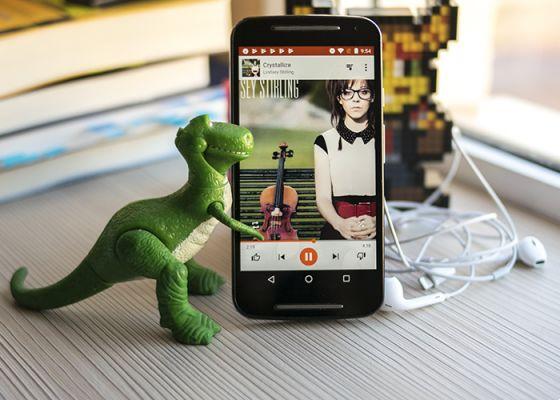
Google Play Music fermera ses portes en octobre.
regardez télécharger votre musique depuis Play Music sur votre mobile, vous devez savoir que vous pouvez le faire via le navigateur Web, tant qu'il est basé sur le moteur Chromium, tel que Chrome, Edge ou Brave, entre autres. Et c'est que l'application officielle Google Play Musique n'offre pas la possibilité de télécharger de la musique **.
Une fois que vous avez installé un tel navigateur, voici les étapes à suivre :
- Ouvrez le lecteur Web Google Play Musique via le navigateur. S'il ne s'affiche pas, essayez de passer le site Web en "mode bureau" à l'aide des options de votre navigateur.
- Accédez à un morceau, un album ou une liste de lecture que vous avez précédemment acheté ou importé sur Google Play Musique.
- Appuyez sur l'icône avec trois points verticaux et choisissez l'option "Télécharger".
- Acceptez le téléchargement et attendez qu'il se termine.
Tenant compte du fait que, de cette façon, les téléchargements se font individuellement, cela peut devenir un processus très fastidieux pour ceux qui ont une grande collection de musique dans Play Music.
Par conséquent, nous recommandons utilisez l'option la plus rapide pour télécharger de la musique. Pour ce faire, oui, vous aurez besoin d'un ordinateur Windows ou Mac.
Comment télécharger de la musique depuis Google Play Musique sur PC et Mac
En réalité, Il existe deux façons de télécharger de la musique à partir de Google Play Musique sur PC et Mac. La voie « officielle », qui consiste à utiliser une application développée par Google ; et la voie "rapide", pour laquelle il suffit de utiliser une extension Chrome puis nous nous débarrassons du téléchargement et de l'installation d'une application.
Si vous souhaitez utiliser la méthode officielle recommandée par Google sur sa page d'aide, voici les étapes à suivre :
- Accédez à la page Google Play Music Manager et téléchargez l'application sur votre ordinateur.
- Avec l'application déjà installée, ouvrez-la et accédez à l'onglet "Télécharger" en haut.
- Cliquez sur l'option "Télécharger ma bibliothèque". Cela téléchargera tout le contenu que vous avez téléchargé sur Play Music ou que vous avez acheté sur la plateforme.
- Choisissez le chemin de téléchargement et attendez que le processus se termine.
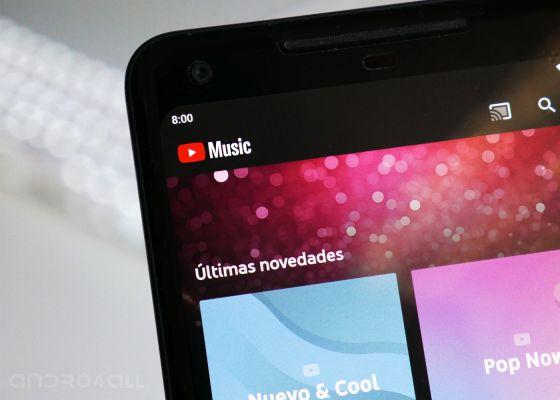
Vous pouvez transférer votre musique de Play Musique vers YouTube Music sans la télécharger.
Le gros problème avec l'utilisation de cette méthode est le temps de téléchargement long nécessaire, jusqu'à plusieurs semaines si votre collection de musique est suffisamment grande. Son principal avantage est le fait qu'il n'a pas besoin d'un navigateur spécifique et qui est assez intuitif si vous souhaitez télécharger une collection de musique pas trop importante.
Mais si votre collection de musique est trop grande, nous vous recommandons vivement d'utiliser le chemin de téléchargement via l'extension Play Music. Vous devrez installer Chrome sur votre PC ou Mac ou utiliser un autre navigateur basé sur Chromium prenant en charge les extensions. Mais ça vaut vraiment le coup.
pour télécharger de la musique depuis Play Music sur PC ou Mac en utilisant le navigateur, voici les étapes que vous devrez suivre :
- Tout d'abord, installez l'extension Play Music dans votre navigateur.
- Ouvrez le lecteur Web Google Play Musique via le navigateur. S'il ne s'affiche pas, essayez de passer le site Web en "mode bureau" à l'aide des options de votre navigateur.
- Cliquez sur l'icône du menu à trois lignes en haut à gauche et choisissez "Paramètres".
- Recherchez l'option "Musique de cet ordinateur". Maintenant, appuyez sur "Ajouter votre musique" - bien que ce que nous allons vraiment faire soit de télécharger celle qui existe déjà. Sélectionnez le chemin sur votre PC où la musique sera téléchargée.
- Revenez aux paramètres de lecture de musique et vous verrez une nouvelle option appelée "Télécharger votre bibliothèque". Cliquez dessus pour télécharger la musique dans le dossier que vous avez choisi à l'étape précédente.
C'est tout. Maintenant tu n'as plus qu'à attendez que le processus de téléchargement se termine et toute votre musique sera prête à être écoutée sans avoir besoin d'une connexion Internet, ou à être téléchargée sur d'autres plateformes de streaming musical qui le permettent.


























